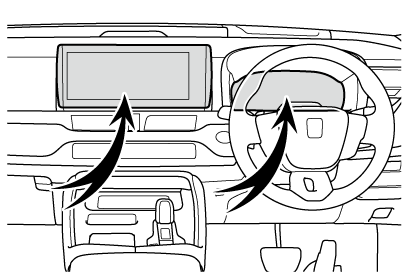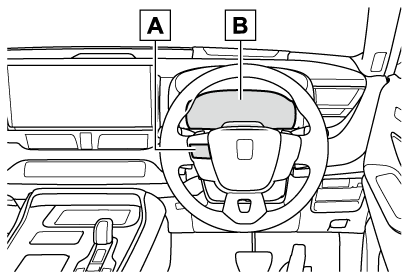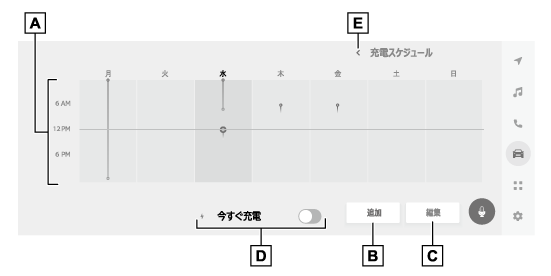充電スケジュールを登録しておくことで、ご希望の時刻に普通充電を実施することができます。また、出発する時刻に合わせて充電が完了するようにしたり、特定の曜日の同じ時刻に充電を実施したりするなど、お好みに合わせたタイマー設定が可能です。
充電スケジュールの登録時には、次の各機能の設定が可能です。
充電モードの選択
次の2種類から充電モードを選択できます。
開始設定
設定した時刻
に普通充電が開始され、満充電になると充電が終了します。
夜間電力
を利用して普通充電する場合などに便利です。
出発設定
設定した時刻までに普通充電が完了するように、充電が実施されます。
駆動用電池の状態により、普通充電が開始される時刻に誤差が生じる場合があります。
タイマー充電は、マルチメディアディスプレイに表示される時刻に従って実行されます。
充電スケジュールを登録する前は、マルチメディアディスプレイの“GPS時刻設定”がONになっていることを必ず確認してください。
夜間電力の料金設定は、電力会社との契約内容により異なります。詳しくは、各電力会社にご確認ください。
車両のシステムにより、設定した出発時刻までに充電が完了できないと判断された場合は、すぐに充電が開始されます。その際は、タイマー充電の設定時刻を確認してください。
普通充電中に急激な気温変化が発生したり、電源の状況に変化が生じたりした場合は、システムの予測どおりに充電が完了しない場合があります。
繰り返し設定
ご希望の曜日を選択することで、繰り返しタイマー充電が行われるように設定できます。(曜日を選択しない場合は、1回のみ充電が実施されます)
“今すぐ充電”のON/OFF
充電スケジュールがひとつでも登録されていると、車両に普通充電ケーブルを接続しても、タイマー充電の設定時刻まで普通充電が開始されません。充電スケジュールの登録内容を変更することなく充電を行いたいときは、“今すぐ充電”をONにすることで、充電スケジュールが一時的に無効になり、普通充電ケーブル接続後、普通充電を開始することができます。
充電スケジュールが登録されており、かつ今すぐ充電がONの時に普通充電コネクターを取り外した場合、“今すぐ充電”がOFFになります。
次回充電予定
登録済みの充電スケジュールのうち、現在時刻以降で最も近い充電スケジュールを“次回充電予定”と呼びます。
タイマー充電は、次回充電予定に従い、普通充電を実施します。